WordPress 5.8バージョンからブロックウィジェットが導入されて、ウィジェットを今ブロックエディタすなわち Gutenbergで簡単に設定できるようになりました。 しかし、いくつかのテーマでは、ブロックのウィジェットに変わり、既存のウィジェットでエラーが発生したりします。 エラーが発生したり、既存のウィジェット方式を使用したい場合Classic Widgetsプラグインを使用することができます。
WordPress ブロックウィジェットの代わりに古典ウィジェット画面を復元する
WordPressが5.8バージョンに更新され、ブロックウィジェットなどの新機能が追加されました。 5.8より前のバージョンでは、使用可能なウィジェットをサイドバーなどのウィジェット領域にドラッグアンドドロップの方法で、ウィジェットを構成しました。 従来の方法は、次の画像を参照してみてください。
しかし、 WordPress 5.8からブロックエディタ(Gutenberg)を使用して、ウィジェットを追加することができるよう変更されました。 私 WordPress 5.8にアップデートし、既存のウィジェットを削除し、ブロックのウィジェットに再作成しました。
ブロックウィジェットに変換vs. 古典的なウィジェットプラグインのインストール(ブロックウィジェット無効)
WordPress 5.8バージョンでブロックウィジェットの設定画面に変わるのテーマに応じて、新しいブロックのウィジェットを接し方が少しずつ違うようです。
Avada, Enfold, Flatsome など、いくつかのテーマは見てみると、既存のウィジェットの設定画面がそのまま使用されています。 Colormagのようないくつかのテーマでは、既存のウィジェットが使用される場合、ウィジェットページ(伝言板>ルックス>ウィジェット)でエラーメッセージが表示されます。 (例えば、 「recent-posts」ブロックはエラーの影響で正しく機能しない可能性があります。 詳しくは、開発者ツールをご覧ください。)
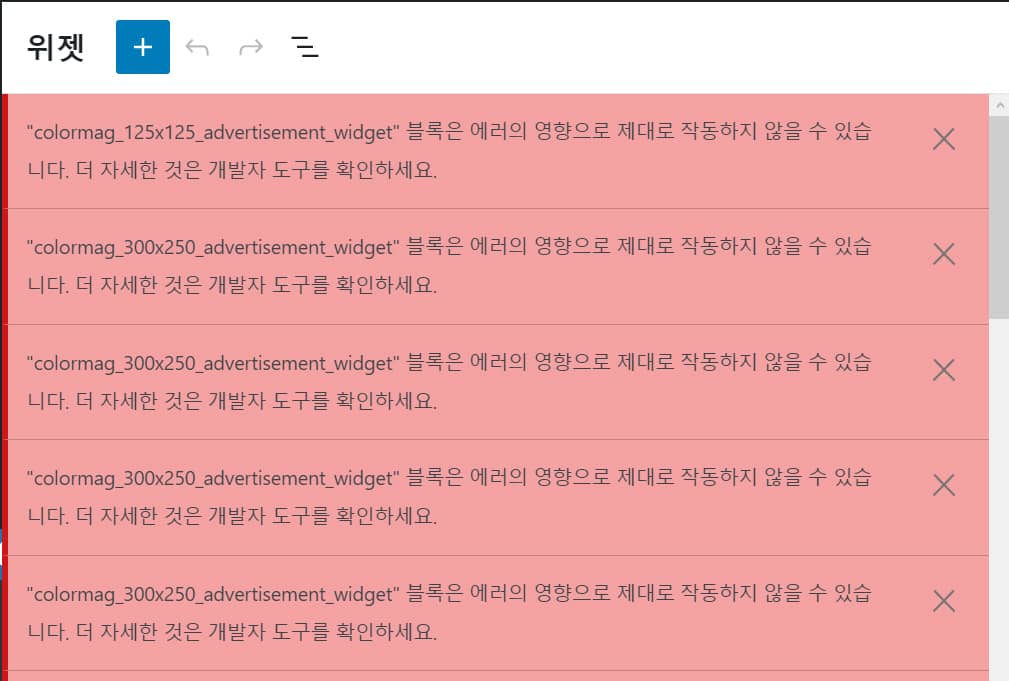
ルックス>ウィジェット ページにはメッセージやエラーが表示されないテーマもあります。
GeneratePress テーマの場合、既存のウィジェットを使用したらブロックウィジェットに変換するか、クラシックウィジェットプラグインをインストールして古典ウィジェット設定画面の使用を案内しています。
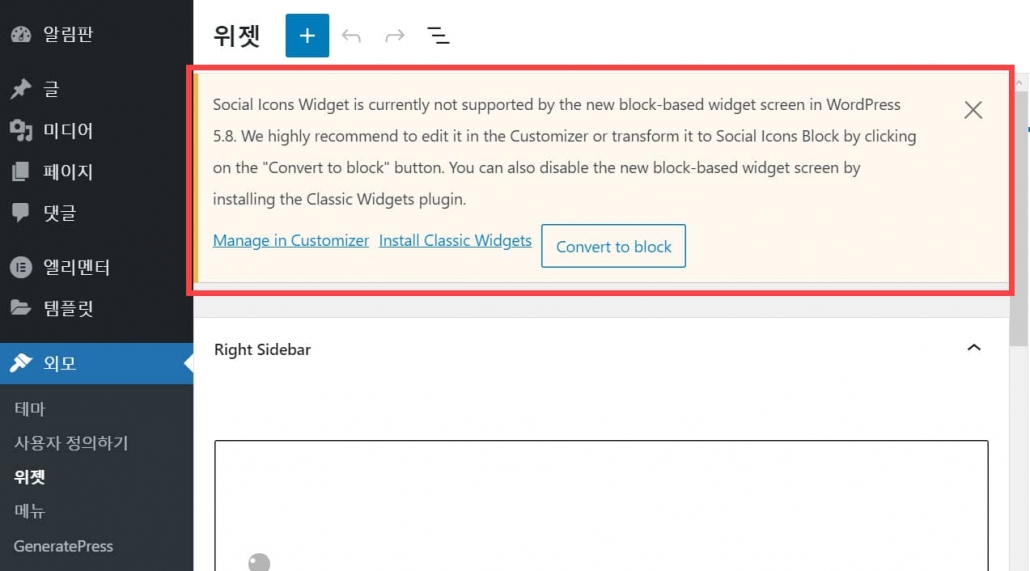
上の画面では、Social Icons Widget(ソーシャルアイコンウィジェット)が、現在 WordPress 5.8の新しいブロックベースのウィジェット画面でサポートされないため、ユーザー定義(Customizer)で編集したり、 Convert to block ボタンをクリックして、Social Icons Block(ソーシャルアイコンブロック)に変換することを推奨しています。
既存のウィジェット方式をより好む場合には、Classic Widgetsプラグインをインストールして有効にすると慣れている(?)前のウィジェットページのインターフェースに変わります。
Classic Widgetsプラグイン - クラシックウィジェット設定画面を復元する
Classic Widgetsプラグ人は WordPress チームで維持管理されている公式プラグインでブロックウィジェット設定画面を移行(「クラシック」) WordPress ウィジェットの設定画面に戻ります。 このプラグインは、少なくとも2022年(必要な場合延長可能)までのサポートおよび保守されるそうです。
クラシックウィジェットプラグインを有効にすると、以前のウィジェットの設定を復元し、ウィジェット管理でブロックエディタを無効にします。 このプラグインに関連する他の構成はなく、このプラグインを有効/無効にすると古典的なウィジェットの設定画面が有効/無効にします。
最後に、
長期的に見たときには、ブロックのウィジェットに変換することが望ましいが、新しいウィジェットの設定画面が不快感やテーマでエラーが発生した場合には、当分の間、Classic Widgetsプラグインをインストールして使用することを考慮することができます。 現在Classic Widgetsプラグインは、100.000以上のサイトにインストールされて有効になっています。
ブロックウィジェットに変換したり、既存のウィジェットを削除して、新たにブロックウィジェットにウィジェットを作成した場合、 Clearfyプラグイン などのプラグインで使用されていない既存のウィジェットをすべて無効にすることができます。

コメントを残す